Темный режим для YouTube - это удобная функция, которая позволяет наслаждаться более комфортным просмотром, особенно в темном помещении. Неважно, смотрите ли вы на компьютере или на мобильном телефоне, переключиться в темный режим можно быстро и легко. В этом руководстве я покажу вам, как активировать темный режим, чтобы настроить дизайн YouTube в соответствии с вашими предпочтениями.
Основные выводы
- Темный режим можно легко активировать как на ПК, так и на мобильном телефоне.
- Процесс немного отличается на разных платформах.
- Вы можете включить или отключить темный режим в любое время.
Пошаговое руководство
Чтобы активировать темный режим на ПК, выполните следующие действия:
Сначала необходимо убедиться, что вы находитесь на сайте YouTube. Для этого откройте веб-браузер и перейдите на YouTube. Чтобы настроить параметры, нажмите на значок своего канала в правом верхнем углу.
Появится меню, в котором вы найдете различные опции. Найдите пункт "Внешний вид" или "Дизайн устройства". Нажмите на него, чтобы отобразить доступные варианты оформления.
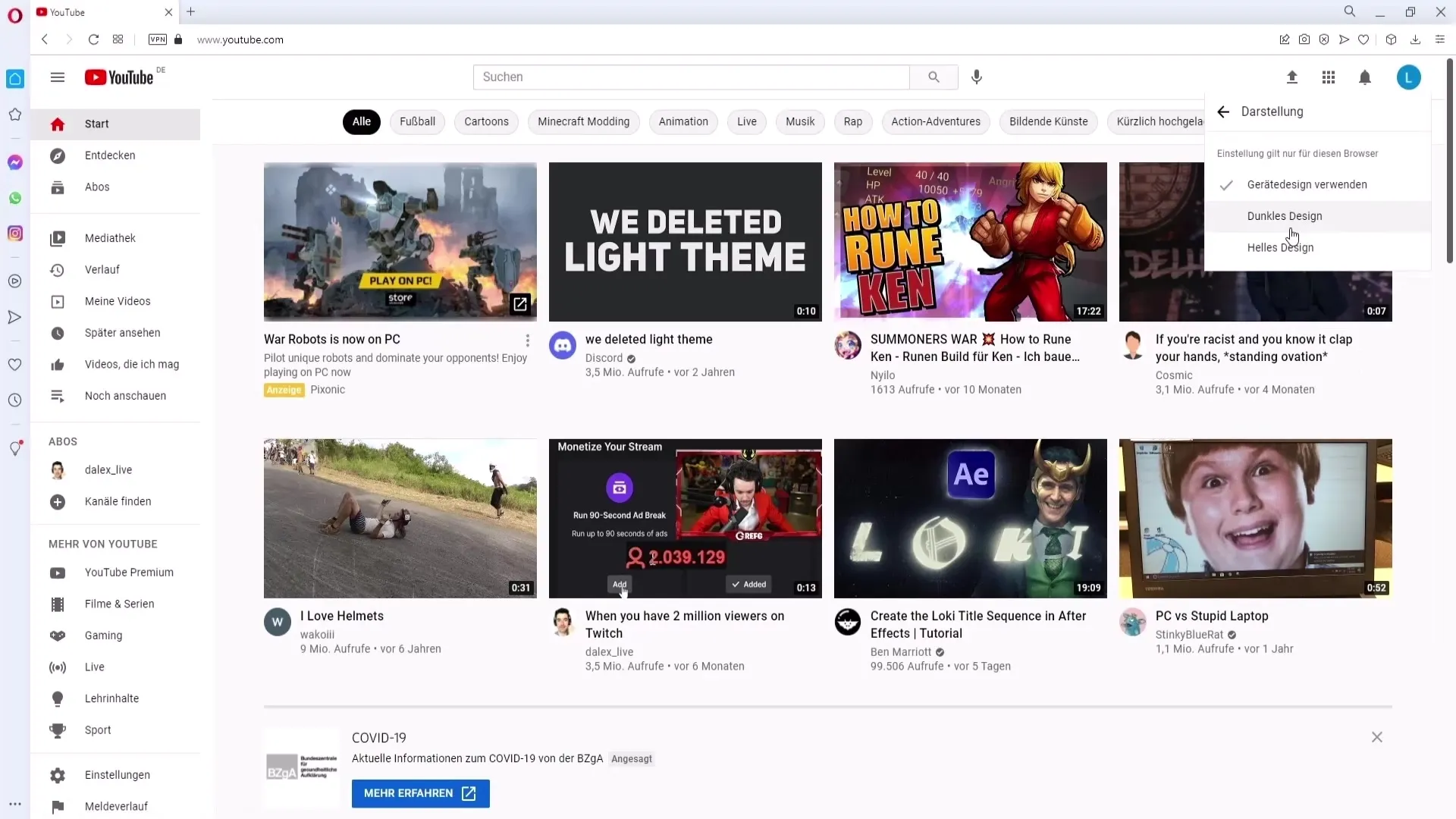
Здесь у вас есть выбор между "Светлым дизайном" и "Темным дизайном". Выберите вариант "Темный дизайн", чтобы активировать темный режим.
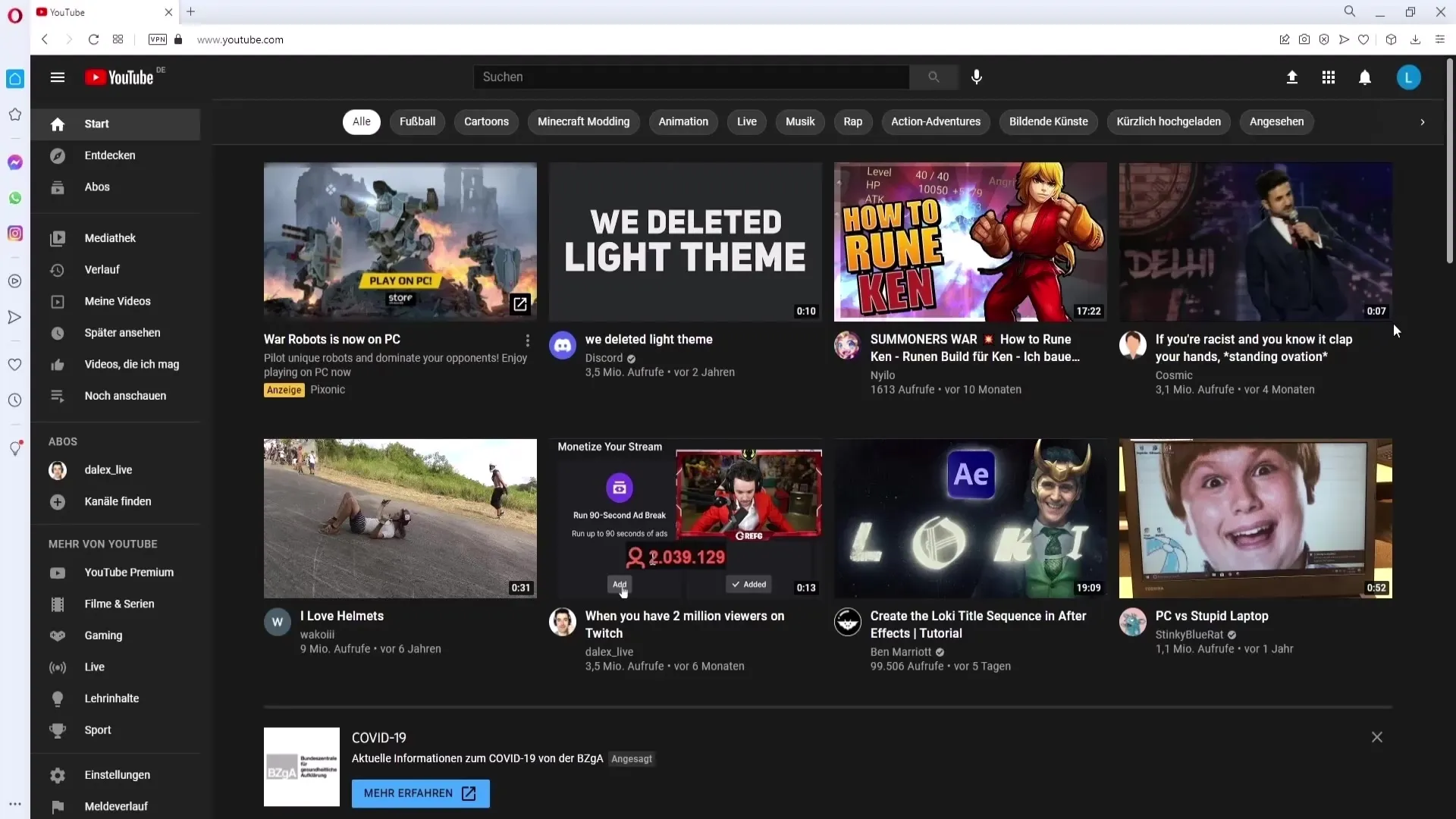
Как только вы это сделаете, YouTube переключится в темный режим. Вы сразу же заметите изменения в интерфейсе. Все элементы теперь выполнены в темной цветовой гамме, что снижает нагрузку на глаза.
Если вы хотите активировать темный режим и на своем мобильном телефоне, это работает примерно так же. Сейчас я покажу вам, как это сделать на устройстве Android. Если вы используете эмулятор вроде BlueStacks, откройте приложение YouTube.
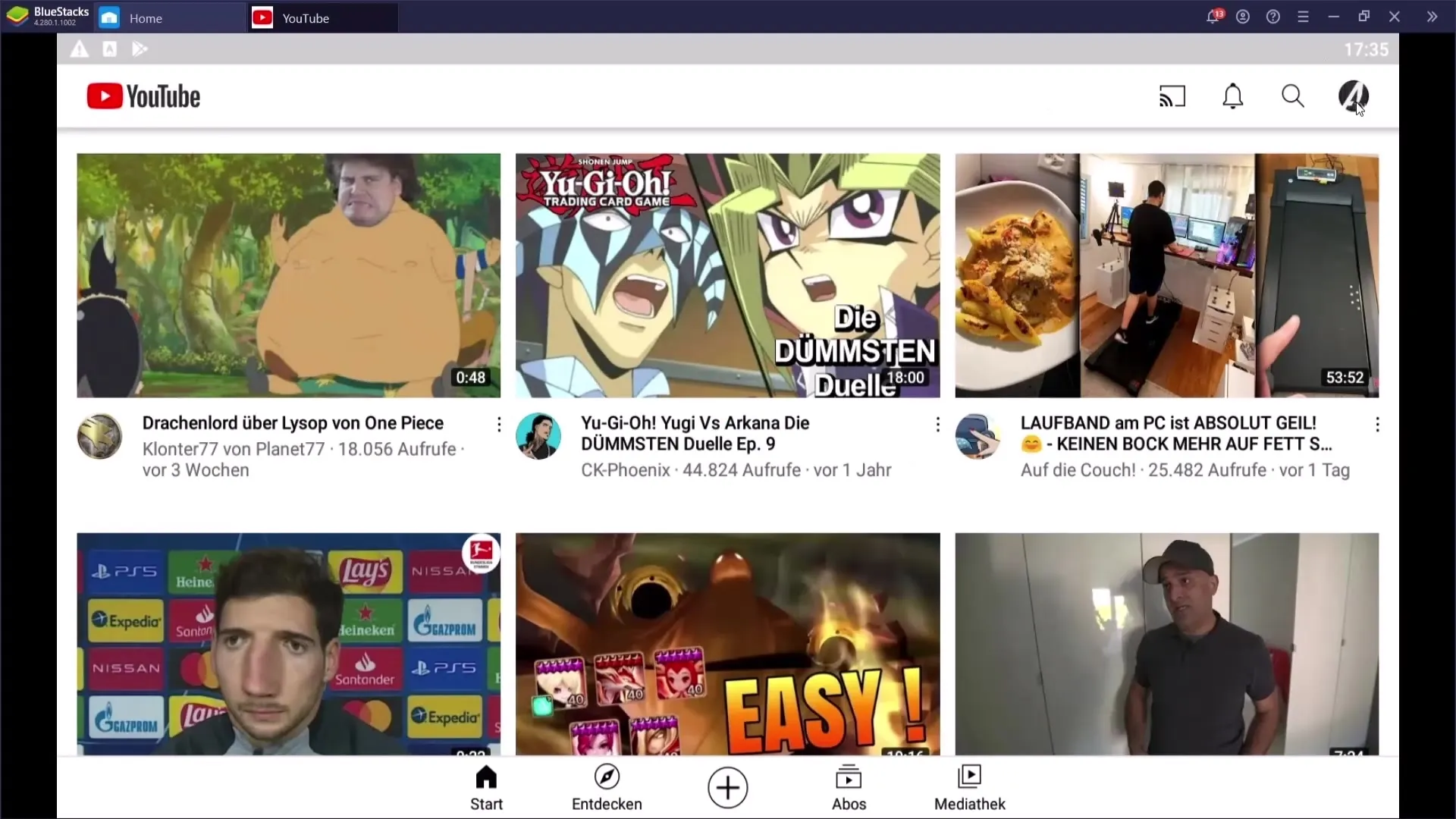
Снова нажмите на значок своего канала, расположенный в правом верхнем углу приложения. Возможно, вам придется сначала переключиться на YouTube Studio, если вы не можете внести изменения там.
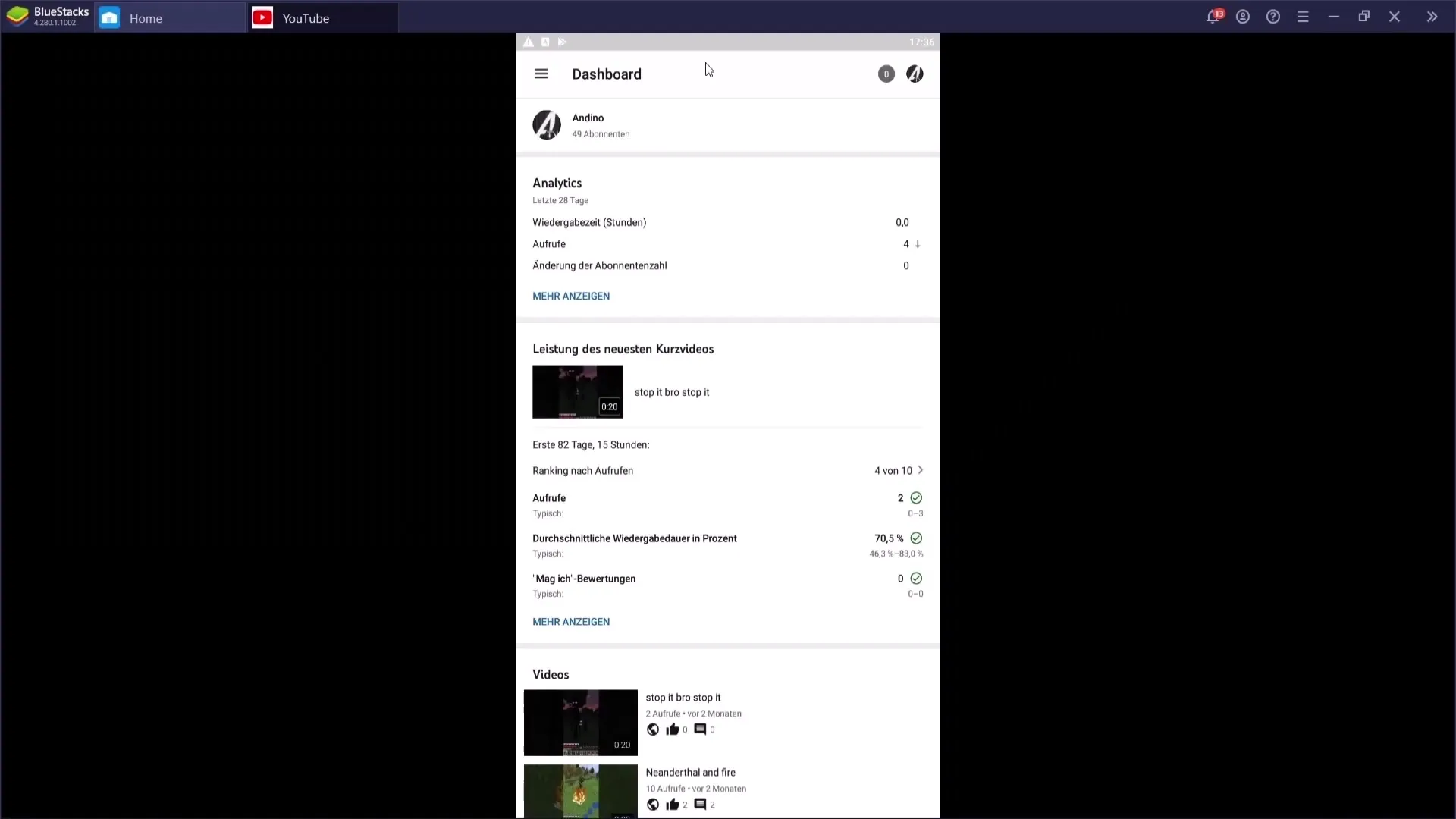
Как только вы окажетесь на своем канале, перейдите в раздел "Настройки" над вашим каналом. В настройках вы найдете различные опции, поэтому сначала перейдите на вкладку "Общие".
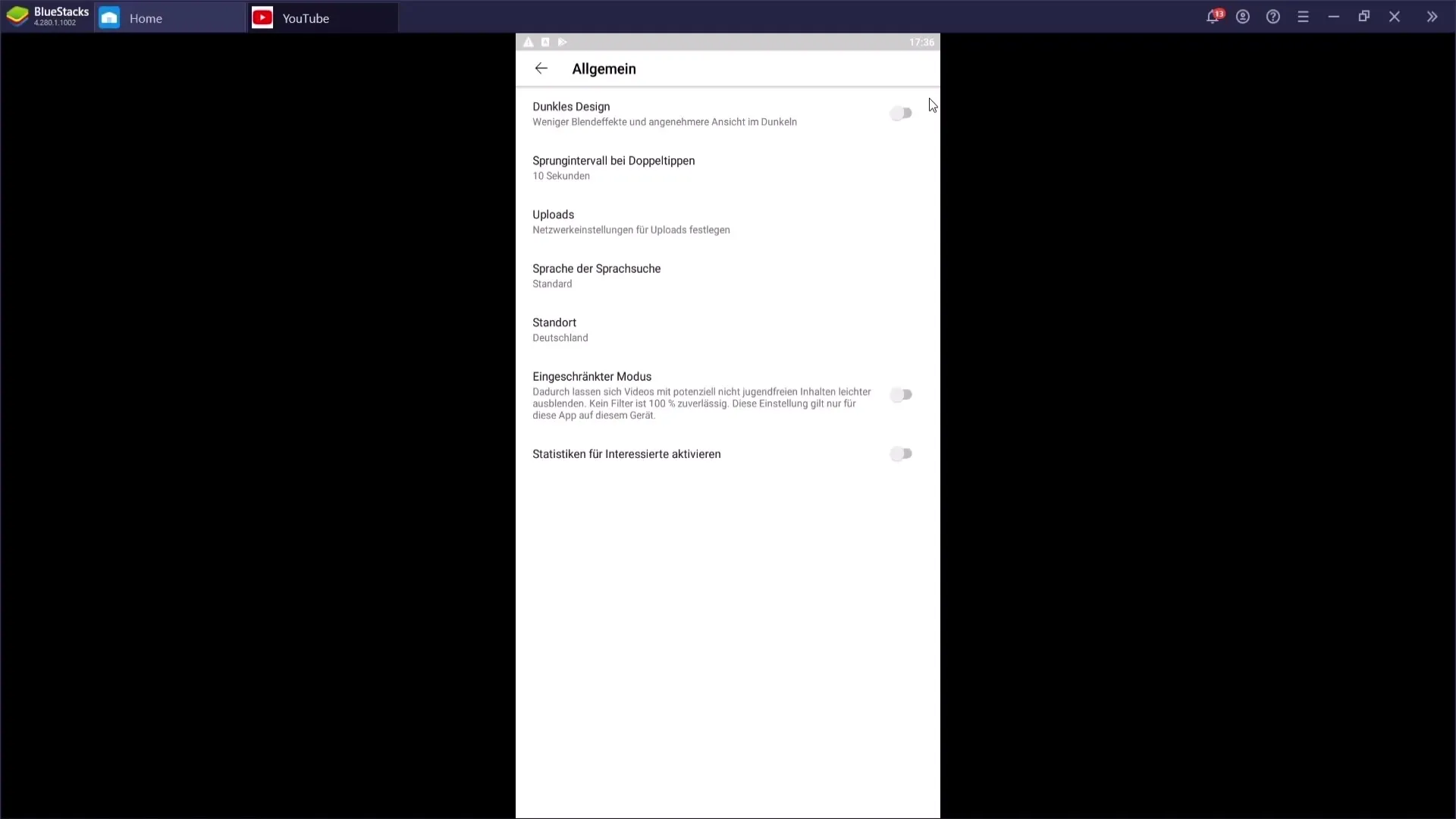
Здесь вы найдете пункт "Темный дизайн". Вы можете активировать его, нажав на него.
После активации темного режима вы можете закрыть настройки, и теперь YouTube будет отображаться в темном режиме.
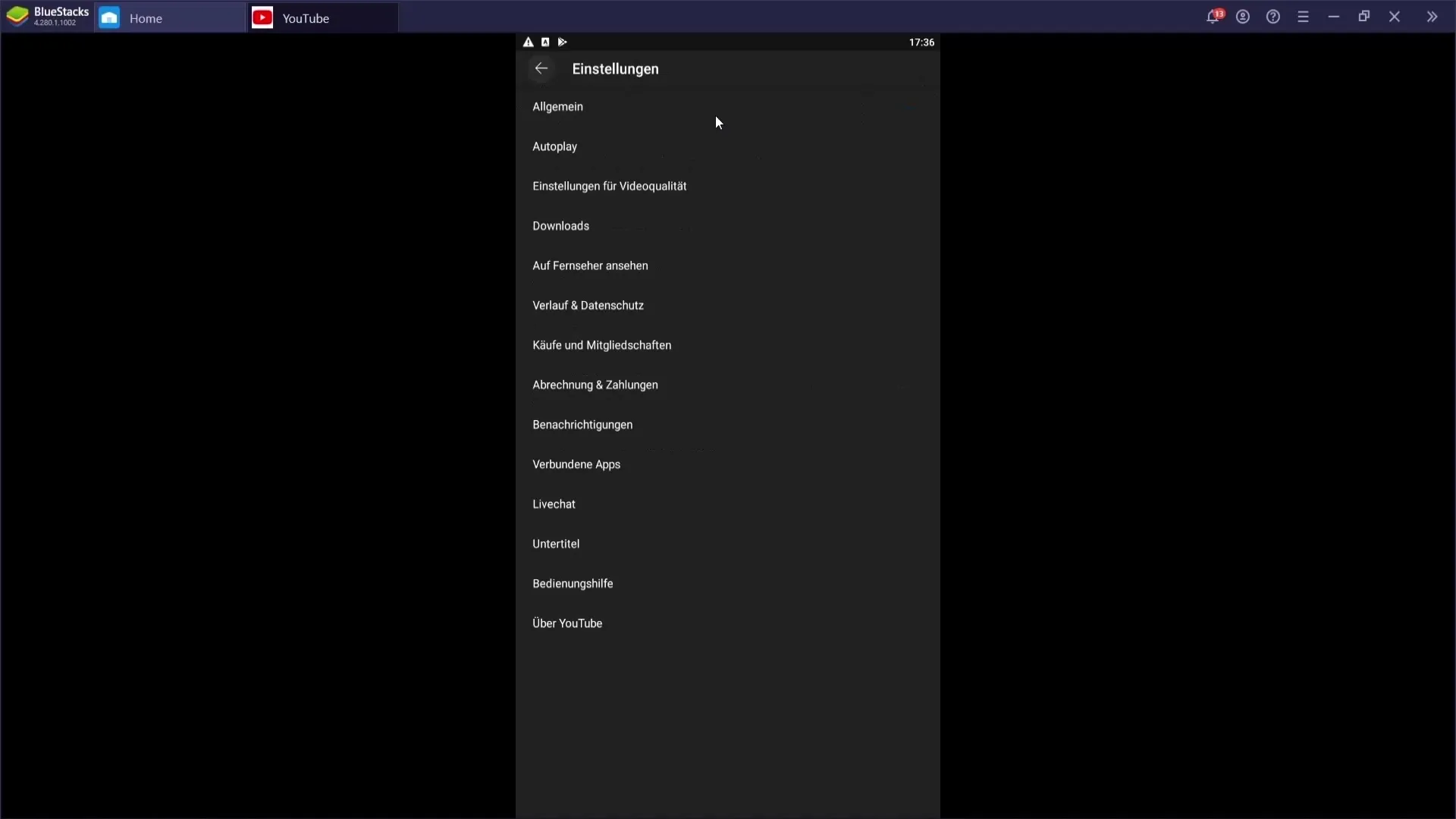
Теперь вы успешно активировали темный режим как на компьютере, так и на мобильном телефоне.
Резюме
Темный режим улучшает качество просмотра YouTube, особенно в условиях недостаточной освещенности. С помощью этих простых инструкций вы сможете быстро активировать и деактивировать темный режим в зависимости от ваших личных предпочтений.
Часто задаваемые вопросы
Как активировать темный режим для YouTube на ПК?Откройте YouTube, нажмите на значок своего канала, перейдите в раздел "Внешний вид" и выберите "Темная тема".
Можно ли активировать темный режим на мобильном телефоне?Да, откройте приложение YouTube, перейдите к значку своего канала, затем в "Настройки" и активируйте "Темный режим".
Как отключить темный режим? Зайдите в те же настройки, что и при активации, а затем выберите опцию светлого оформления.
Темный режим работает на всех устройствах?Темный режим доступен как в версии для ПК, так и в мобильном приложении YouTube.
Одинаковы ли шаги для Android и iOS?Да, шаги очень похожи, но могут немного отличаться в зависимости от версии.


